如何优雅地删除手机自带软件,还你清爽界面与高效性能
在当今这个数字化时代,智能手机已经成为我们生活中不可或缺的一部分,无论是工作、学习还是娱乐,手机都能提供极大的便利,随着智能手机功能的日益丰富,一些用户可能会发现他们的设备上预装了大量用不到的应用程序,这些应用不仅占用了宝贵的存储空间,还可能拖慢手机运行速度,甚至影响到个人隐私安全,掌握如何优雅且有效地删除这些不必要的自带软件变得尤为重要。
了解自带软件类型及其影响
在开始介绍具体的删除方法之前,我们先来了解一下常见的手机自带软件有哪些类型,以及它们对手机使用体验的具体影响。
1、系统级应用:如电话、短信、联系人等基本通信工具,这类应用通常由手机制造商或操作系统开发者提供,与系统底层紧密结合。
2、服务型应用:包括天气预报、新闻资讯、日历提醒等日常实用工具,虽然功能多样,但并非所有用户都会频繁使用。
3、第三方预装软件:有时,为了商业合作,手机厂商会在出厂时预装某些第三方应用程序,如游戏、购物平台等,这些应用往往占用较大内存,且部分可能存在推送广告的行为。
自带软件的存在不仅占用了宝贵的存储空间,降低了设备运行效率,而且部分应用可能会在后台偷偷运行,消耗电量和流量,更重要的是,如果不加以管理,某些恶意或低质量的应用还有可能侵犯用户隐私,造成安全隐患。
删除不同类别自带软件的方法
针对上述各类自带软件,下面将分别介绍相应的卸载技巧:
(一)安卓系统
普通用户模式下的操作
对于大部分非系统核心级别的预装应用,安卓系统允许普通用户直接通过设置菜单进行卸载:

1. 打开“设置”应用;
2. 滑动至“应用”(或称作“应用管理”、“应用程序”)选项;
3. 找到目标应用后点击进入详情页面;
4. 如果该应用支持卸载,则会看到“卸载”按钮;若只有“禁用”选项,则表明其为系统级应用。
高级用户模式下的操作
对于那些无法直接卸载的系统级应用,可以通过获取Root权限的方式实现彻底移除:
1. 通过网络搜索并下载适合您手机型号的Root工具;
2. 安装并运行该工具,按照提示完成Root过程;
3. 获取Root权限后,可以使用专门的文件管理器或者系统优化软件来删除不需要的应用程序。
(二)iOS系统
苹果公司对于iOS系统的安全性把控相当严格,普通用户很难直接删除任何预装应用,不过,从iOS 10开始,苹果已经允许用户隐藏部分内置应用:
1、长按桌面图标直至出现快捷菜单;
2、在弹出的菜单中选择“移除App”;
3、确认是否仅将应用图标从主屏幕上移除(不删除数据及文档)。
需要注意的是,尽管iOS不允许直接删除某些核心应用,但苹果提供了较为完善的“卸载建议”功能,可以在“设置”->“通用”->“iPhone存储空间”中查看并管理各个应用所占用的空间大小。
注意事项与建议
1、备份重要数据:在执行任何删除操作前,请确保已备份好所有重要信息及文件,以免误删造成不可挽回的损失。
2、谨慎使用第三方工具:虽然市面上有许多号称能够帮助用户清理垃圾文件、优化系统性能的软件,但在使用过程中务必保持警惕,防止个人信息泄露或其他潜在风险。
3、定期检查更新:即使卸载了部分自带软件,也应定期关注系统及剩余应用的最新版本更新通知,及时安装补丁以增强设备安全性。
4、考虑官方渠道:如果对手机自带软件感到不满,不妨尝试联系手机品牌客服寻求帮助,部分厂商会提供官方渠道供用户反馈意见,并根据需求调整预装软件列表。
在享受智能手机带来便捷生活的同时,我们也应该学会合理管理和优化自己的设备资源,让每一寸屏幕、每一分性能都物尽其用,真正实现科技为人服务的理念,希望本文所述方法能为广大用户提供有益参考,助您打造个性化的清爽手机环境!
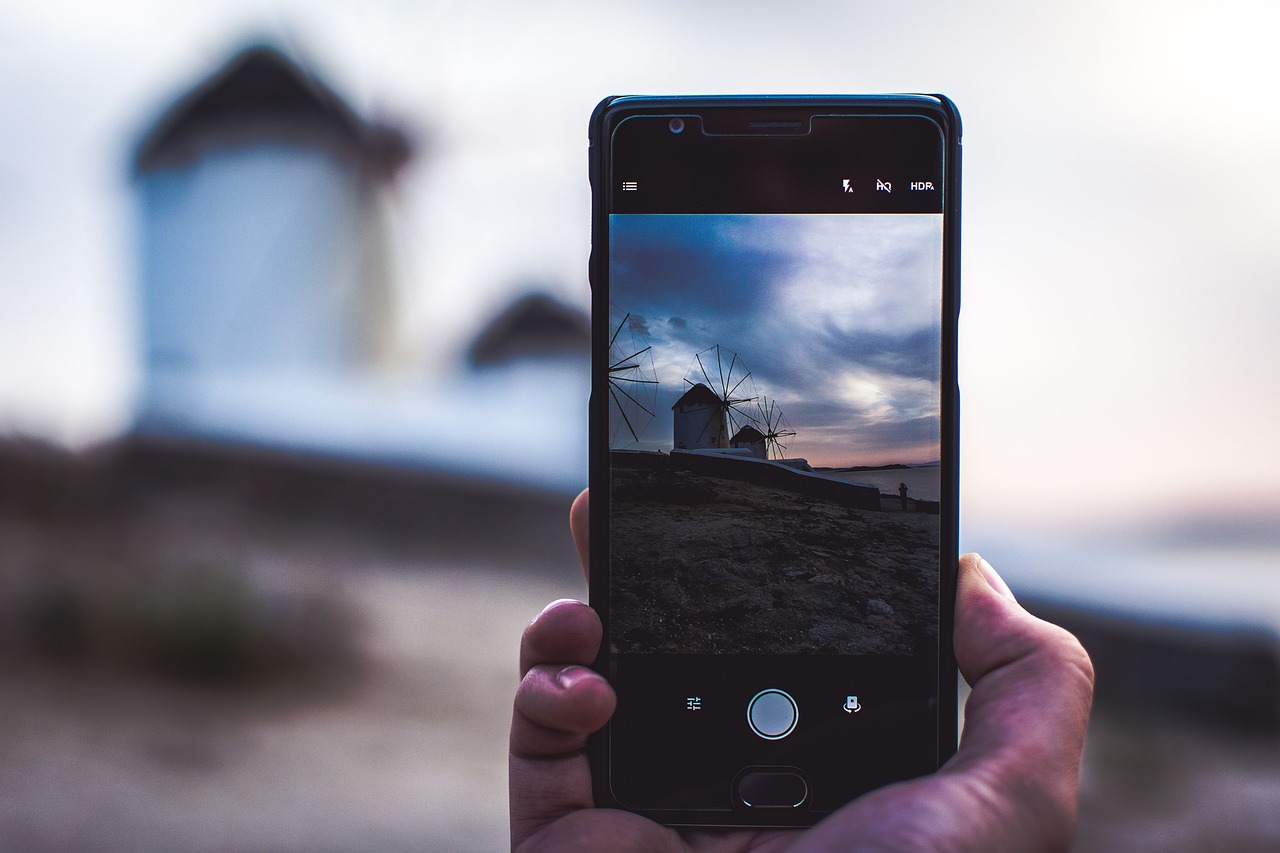
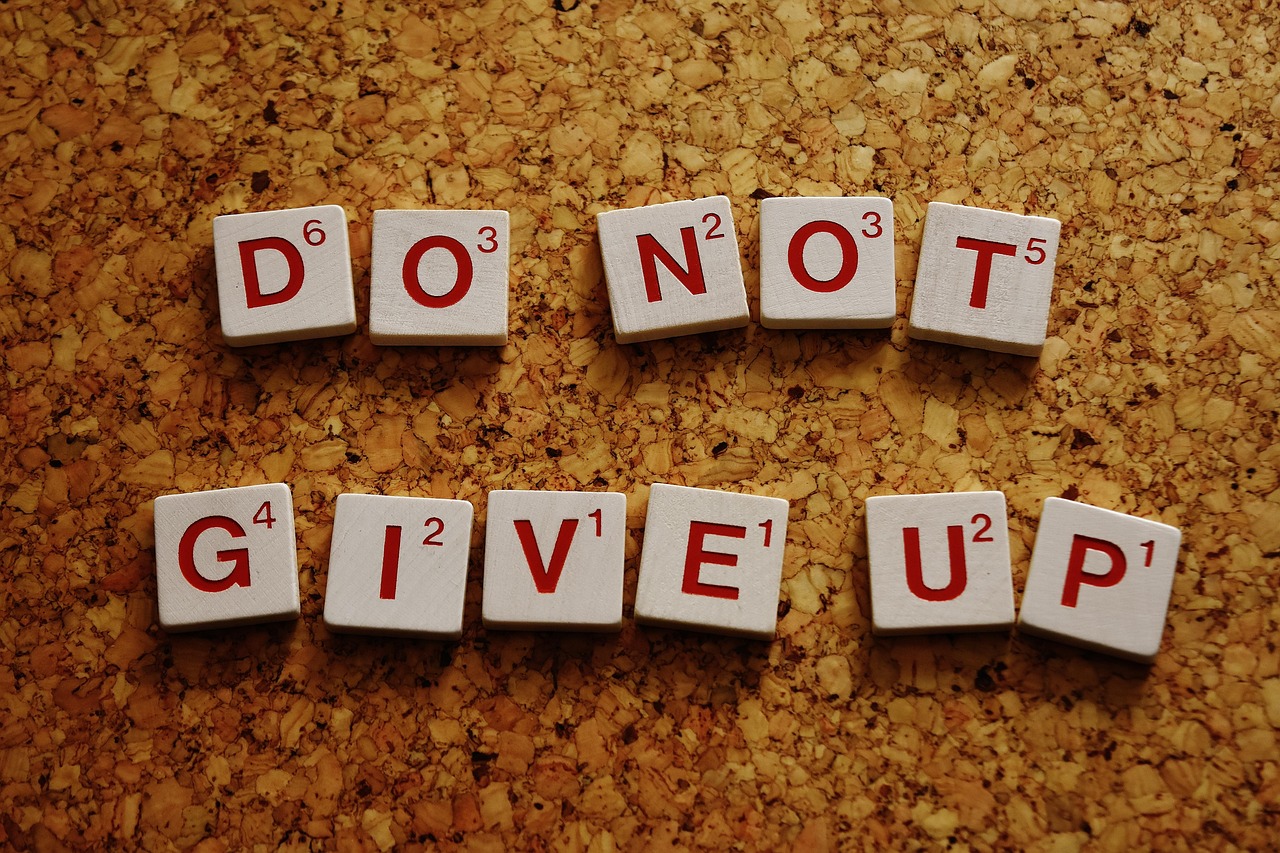
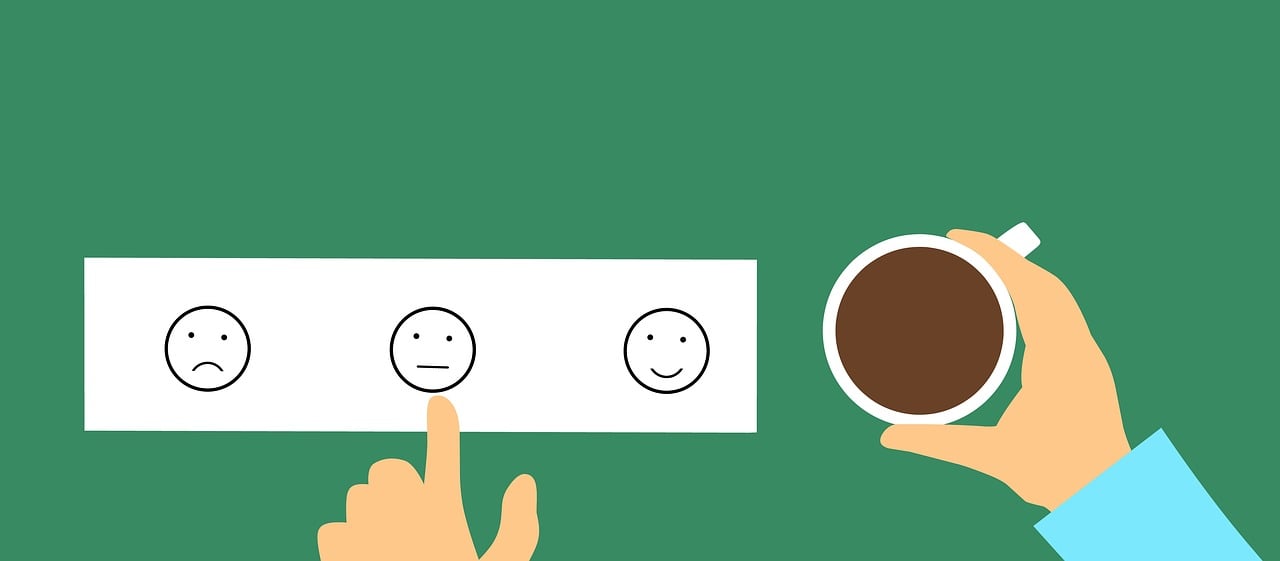


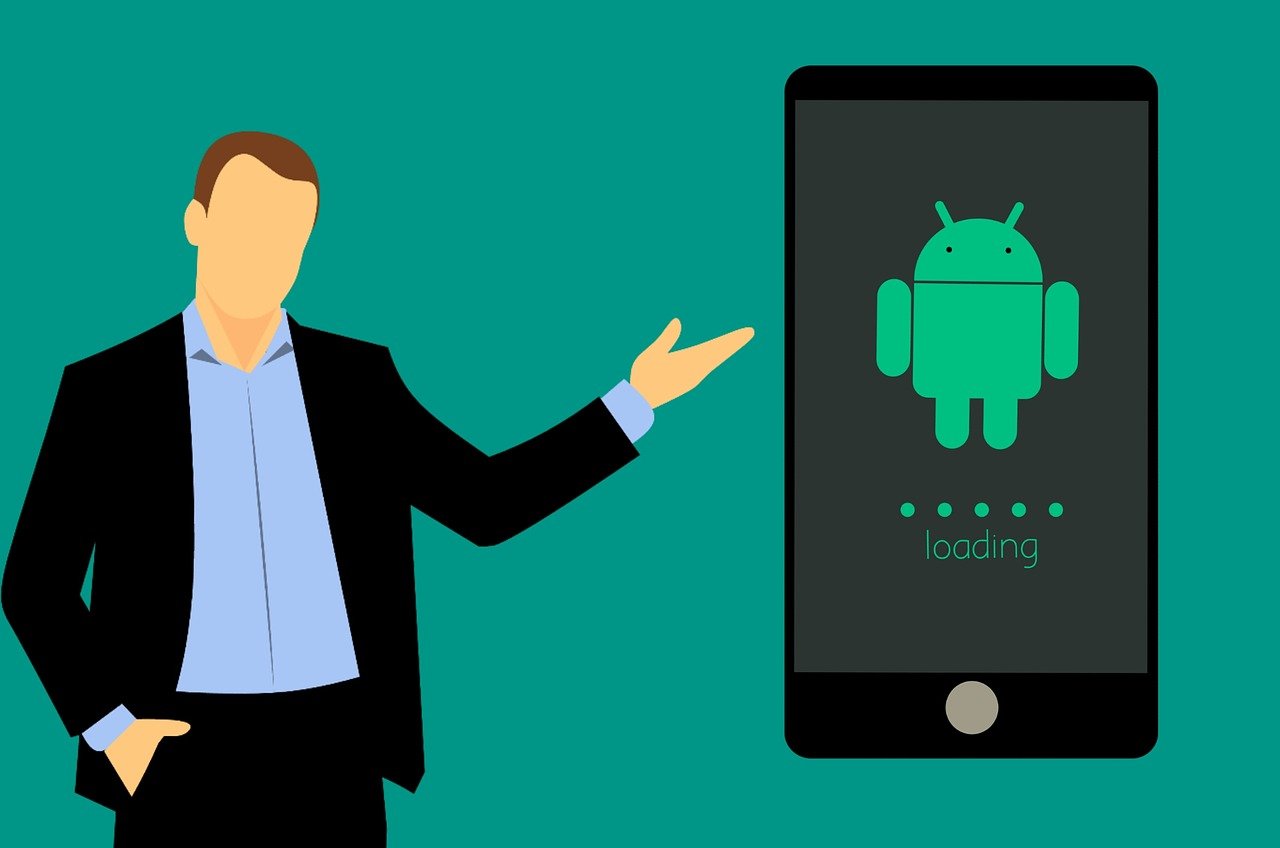
195 条评论